sys.monitor
Icinga web nadzor (sys.monitor)
Što je Icinga 2 i Icinga Web 2?
Dodavanje uređaja u Icinga sustav za nadzor
Dodavanje servisa nadziranom hostu
Upravljanje izvještajima o problemima
Podizbornici izbornika "Service"
Što je Icinga 2?
Icinga 2 je alat otvorenog koda za nadzor uređaja i servisa na mreži. Služi za izvještavanje o dostupnosti mrežnih resursa i generira podatke o značajkama sustava (performance data).
Icinga 2 i sva dokumentacija su izdati pod GNU General Public License Version 2.
Icinga Web 2 pruža intuitivno web sučelje za nadzor i administraciju uređaja i servisa na mreži kod korištenja Icinga 2 alata.
Icinga Web 2 je PHP razvojni okvir za web aplikacije koje to omogućuju.
Prijava za unos poslužitelja
Da bi dodali vaš poslužitelj u sustav za nadzor, potrebno je prijaviti se na:
https://sysmonitor.carnet.hr/
Nakon unosa adrese u preglednik (browser), preusmjereni ste na AAI@EduHr stranicu za prijavu.
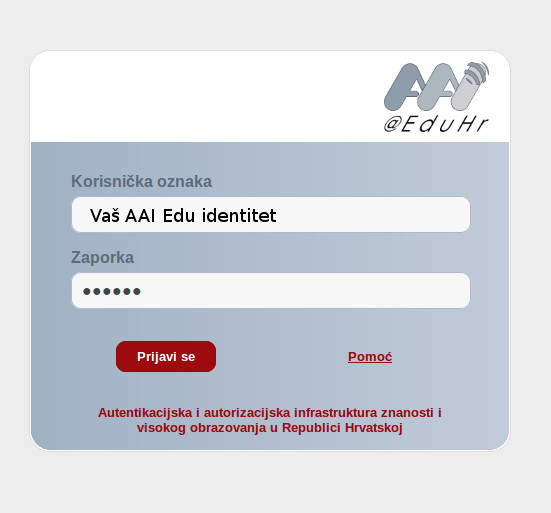
Nakon unosa podataka za prijavu otvara se stranica:
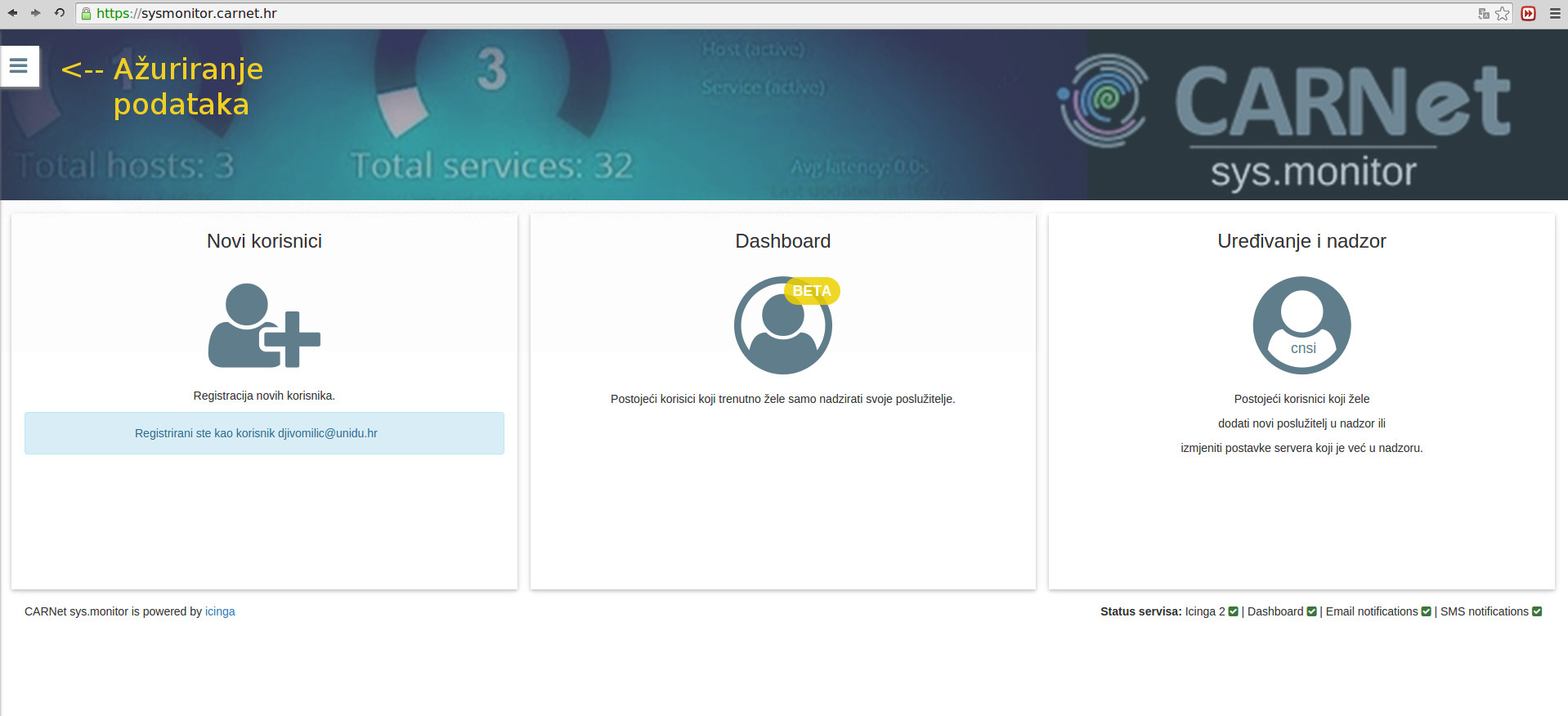
Da bi mogli pristupiti upravljačkoj ploči Icinga Web 2, najprije je potrebno registrirati se. Registriramo se klikom na ikonu "Novi korisnici".
Zatim, potrebno je ažurirati podatke o korisniku.
U gornjem lijevom kutu nalazi se ikona izbornika (mobilni izbornik, hamburger) sa postavkama računa prijavljenog korisnika. Podaci su već unešeni dohvatom iz prijave na AAI@EduHr (ime, prezime i e-mail). 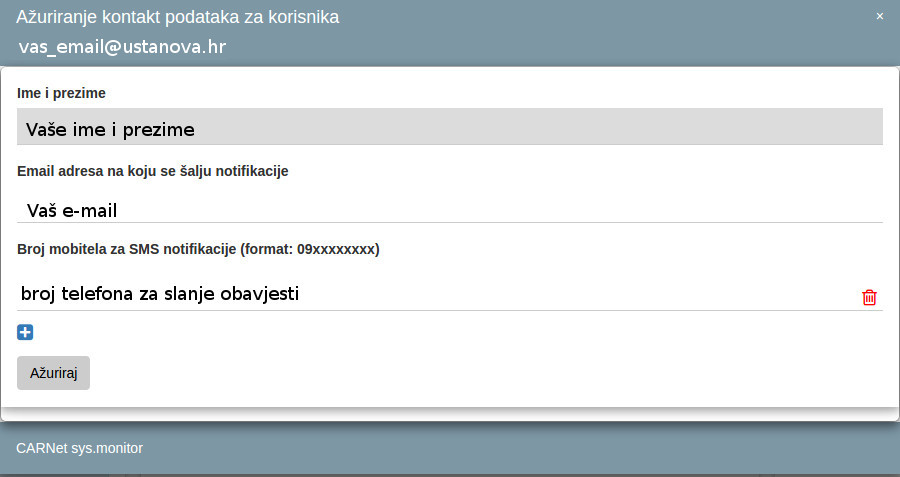
Ako želite primati obavjesti na mobitel, potrebno je unijeti telefonski broj na koji će dolaziti obavijesti o statusu nadziranih poslužitelja.
Za zavrsetak ažuriranja potrebno je kliknuti na naredbu "Ažuriraj".
Nakon ažuriranja, u krajnjem desnom stupcu prozora pojavi se (postane aktivna) poveznica "Uređivanje i nadzor". Klikom na nju otvara se Upravljačka ploča (Dashboard).
Upravljačka ploča
Upravljačka ploča sadrži izbornik sa naredbama za administraciju sustava, te nudi brzi pregled stanja nadziranih uređaja. Pošto se prvi put prijavljujemo Upravljačka ploča će biti prazna.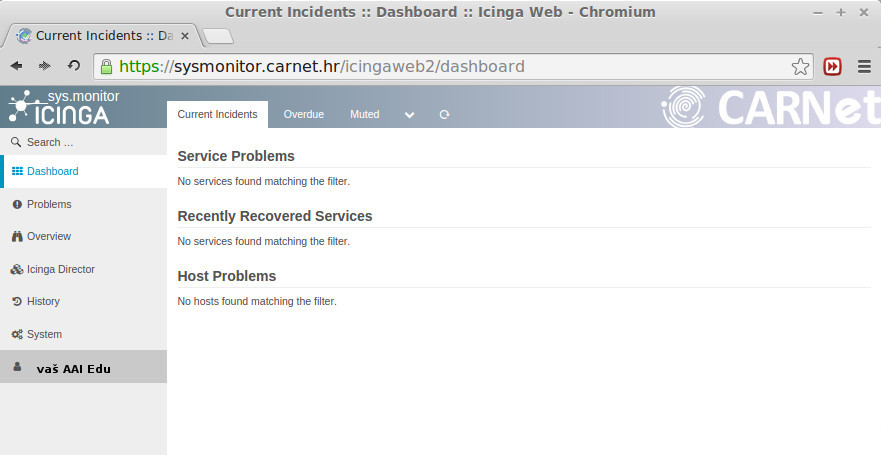
Sa lijeve strane ploče se nalazi izbornik za administraciju sustava:
"Dashboard" je naredba koja vodi do početne stranice sustava za administraciju. Kad unesemo uređaje, tu se nalazi "brzi" pregled njihovog stanja, eventualnih problema u dostupnosti uređaja i servisa.
"Problems" nudi detaljnije izvještavanje o eventualnim problemima nadziranih uređaja i servisa.
"Overview" služi za odabir pregleda različitih dijelova sustava (uređaja, servisa, grupa, kontakata, itd).
"Icinga Director" je izbornik za unos uređaja i pripadajućih servisa koje želimo nadzirati. Njega ćemo obraditi detaljnije.
"History" donosi kronološki pregled događanja sa nadziranim uređajima ili servisima. Tu je moguće provjeriti što se sve (i kada) događalo sa nadziranom komponentom.
"System" prikazuje informacije o samome Icinga 2 sustavu.
Naziv vašeg AAI@EduHr identiteta služi za otvaranje podizbornika za odjavu iz sustava.
Dodavanje uređaja u Icinga sustav za nadzor
Da bi dodali uređaje potrebno je kliknuti na izbornik "Icinga Director" sa lijeve strane Upravljačke ploče.
Izbornik "Icinga Director" nudi mogućnost dodavanja hostova ("Hosts", računala), ili dodavanja servisa ("Services") koje želimo nadzirati.
Najprije je potrebno dodati Host, a zatim mu dodjeliti uslugu za nadzor.
Upravljačka ploča je organizirana tako da je logički i fizički podjeljena u 3 stupca.
- Krajnje lijevo se nalazi stupac sa izbornikom i njegov sadržaj je zadan.
- U sredini je stupac sa podizbornicima ili svojstvima odabranog izbornika lijevo, ovisno o tome što smo odabrali.
- U krajnjem desnom stupcu se nalazi web obrazac sa poljima koja je potrebno popuniti (ovisno o odabranom podizborniku srednjeg stupca). Ako već imamo unesene servise ili uređaje, krajnji desni stupac će sadržavati njihove značajke (svojstva, properties).
Dodavanje hostova u nadzor
Ako želimo dodati host:
- klik na "Icinga Director" i odabir izbornika Hosts u lijevom stupcu (otvara se srednji stupac)
- klik na ikonu Hosts u srednjem stupcu (otvara se desni stupac)
- u desnom stupcu, na vrhu, odabrati naredbu "+Add" za dodavanje novog hosta (otvara se web obrazac)
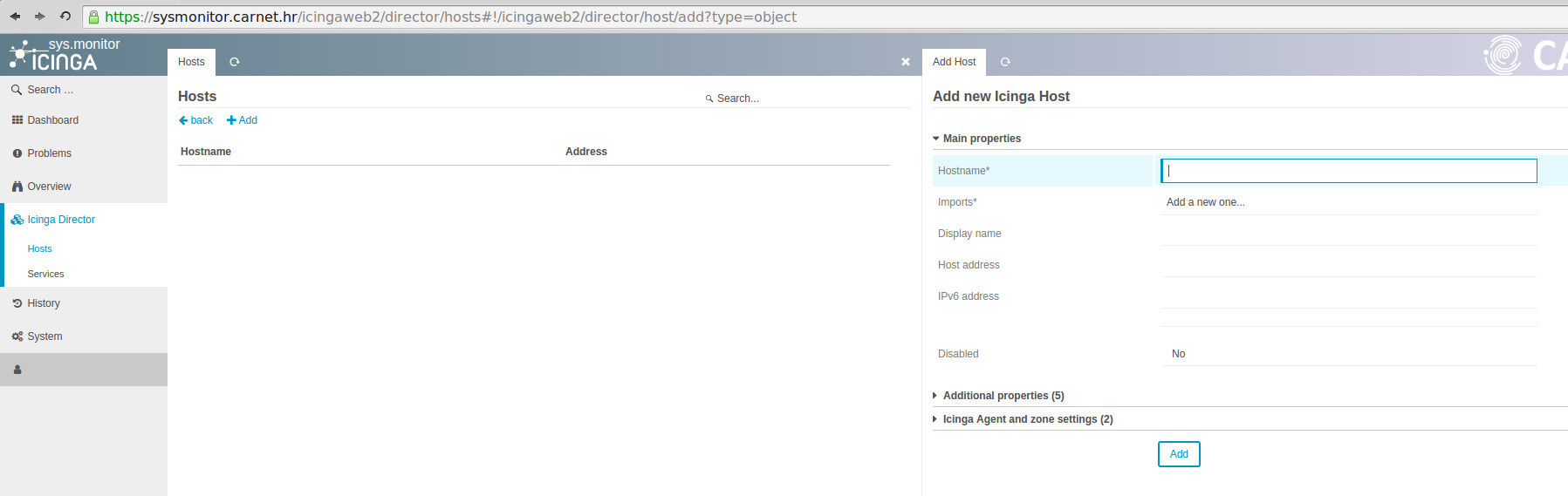
Potrebno je popuniti tražena polja i, u dnu obrasca, kliknuti na naredbu "Add".
U polje "Hostname" unosimo neko ime za host. Poželjno je da to bude FQDN.
U polje "Imports" unosimo jedan od već zadanih predložaka sa postavkama za nadzor hosta. U našem slučaju, iz padajućeg izbornika, odabiremo "Standardni server na ustanovi".
U polju "Display name" unosimo alternativno ime za host. Može to biti neki opisni naziv, ili bilo koji niz znakova kojim ćemo razlikovati pojedine hostove.
U polju "Host address" unosimo IP adresu poslužitelja.
Za osnovne postavke nadzora, ostala polja nisu obavezna, ali ih možete podesiti.
Kad smo završili podešavanja, host dodavamo naredbom "Add".
Dodavanje servisa nadziranom hostu
Ako želimo nadzirati ne samo da li je neki host dostupan, već i pojedine servise (http, https, ftp, imap, pop3,...) koji su na njemu dostupni, potrebno je podesiti nadzor tih servisa.
Nakon što smo dodali host, on se prikaže u pregledu hostova u srednjem stupcu ekrana.
Klikom na naziv dodanog hosta, u desnom stupcu se prikažu unesena polja i izbornik u obliku tabova (kartica) na vrhu desnog stupca: Host, Services, Agent.
Da bi dodali uslugu potrebno je kliknuti na tab (karticu) Services i odabrati izbornik "+Add Service".
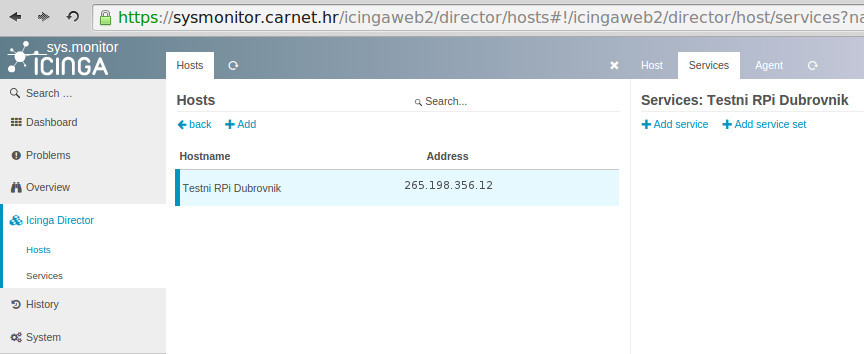
Na novootvorenom tabu, kliknuti u polje "Imports" i u padajućem izborniku izabrati servis kojega želimo nadzirati na tom hostu.
Popuniti tržena polja u novootvorenom web obrascu (obavezno je polje "Imports") i kliknuti "Add".
Ako se ponovo vratimo na karticu Services, vidjet ćemo popis servisa za koje se radi provjera na unesenom hostu.
Klikom na izbornik "Dashboard" vraćamo se na brzi pregled stanja unesenog hosta i pripadajućih servisa.
Napomena: Dodavanje servisa putem izbornika Services -> Single Service -> Add je onemogućeno.
Upravljanje izvještajima o problemima
Za potrebe ovih uputa, na testni host Testni Rpi Dubrovnik, sam instalirao Apache2 web server.
Na njemu ćemo napraviti provjeru tog postojećeg servisa i jednog koji je nedosupan. U ovom slučaju FTP servis.
Nakon podešavanja Icinga Web 2 za provjeru ova dva servisa dobijemo dojavu o grešci.
Dojava dolazi u nekoliko oblika:
- mailom
- na mobitel (ako smo ga unijeli kod prijave na sustav)
- kroz Upravljačku ploču
Na Upravljačkoj ploči greška nam se prikazuje na nekoliko mjesta:
- na izborniku Dashboard (brzi, sumarni pregled stanja svih hostova)
- na izborniku Problems --> Service Problems (pregled stanja SAMO servisa koji je u problemu)
- na izborniku Overview --> Services (pregled stanja SVIH servisa, u problemu ili bez)
Klikom na bilo koju od ponuđenih poveznica (linkova crvene boje), na bilo kojem od navedenih izbornika, otvara se web obrazac sa detaljnim statusom servisa.
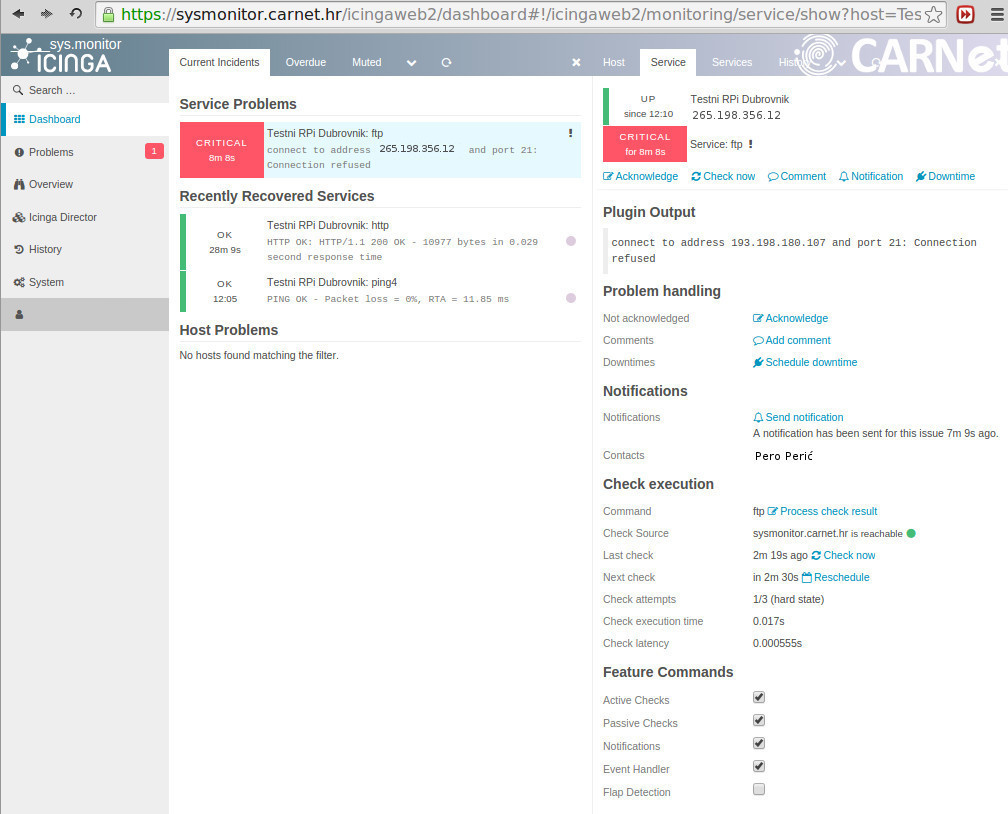
U tom web obrascu je moguće podesiti kako ćemo se odnositi prema budućim izvjštajima o tom problemu.
U situaciji kada vidimo da problem postoji, ali ga iz nekog razloga trenutno ne možemo riješiti, poželjna je mogućnost zaustavljanje obavijesti o problemu koje nam dolaze na email i/ili SMS.
Klikom na naredbu "Acknowledge" dobijemo web obrazac pomoću kojega možemo potvrditi da znamo za problem i zaustaviti izvještavanje na SMS i email. Upozorenje o problemu ostaje na Icinga Web 2 Upravljačkoj ploči.
Polja u obrascu "Acknowledge" su objašnjena preko ikonice "i" pored naziva svakog polja. Postavite miš na ikonicu i dobiti ćete objašnjenje polja.
Za uspješno "priznavanje" problema potrebno je unijeti komentar u polje "Comment" i kliknuti naredbu "Acknowledge problem".
Nakon toga se naredba "Acknowledge" na vrhu obrasca promjeni u "Remove Acknowledgement". Njome možemo ponovo aktivirati izvještavanje o grešci.
Podizbornici izbornika "Service"
"Acknowledge" otvara web obrazac pomoću kojega možemo potvrditi da znamo za problem i zaustaviti izvještavanje na SMS i email.
"Check now" omogućuje trenutno pokretanje provjere otvorenog servisa.
"Comment" nam dozvoljava postavljenje komentara o servisu. To je pogodno ukoliko viće administratora održava jedan sustav. Tako svatko sa pravima pristupa može vidjeti što je napravljeno na pojednom hostu ili servisu.
"Notification" je slično kao i Comment. Unijeti opis trenutno poduzetih koraka.
"Downtime" služi za napraviti zakazano gašenje hosta ili servisa. Tijekom tog perioda, Icinga 2 neće slati obavjesti o greškama na hostu ili servisima. Posebno pogodno ukoliko imate jako puno pokrenutih servisa na nekom hostu. Kad predviđeno vrijeme za nedostupnost hosta istekne, Icinga će normalno slati upozorenja o stanju nadziranog sustava.
Unutar web obrasca "Service", postoji i polje "Send notification" pomoću kojeg možete trenutno poslati prilagođenu (custom) obavijest za sve koji nadziru servis.
Na dnu obrasca, pod "Feature Commands", možete uključiti ili isključiti pojedine provjere i obavijesti.
Pitanja i odgovori
P1: Kako podesiti provjeru radius servisa?
O1: Potrebno je dodati sysmonitor.carnet.hr kao klijenta u vaš_radius_server:/etc/freeradius/clients.conf:
client sysmonitor.carnet.hr {
secret = SOME_VERY_HARD_TO_GUESS_SECRET
require_message_authenticator = no
ipaddr = 161.53.160.231
nastype = "other"
}te nam poslati 'secret' na sysmonitor@carnet.hr i ime poslužitelja. Unutar "Service" (radius) taba, pod "Custom properties" je potrebno unijeti:
- za radius_config_file: /etc/radcli/radiusclient.conf ili /etc/radiusclient/radiusclient.conf
- za radius_port: broj porta na kojem sluša radius server, ako to nije 1812
- radius_password: password for authentication (SECURITY RISK). Preporuka: nonexist@ustanova.hr
- radius_username: the user to authenticate: Preporuka: <ostaviti prazno>
- za radius_expect: U slučaju da koristite preporučene vrijednosti za radius username/password, potrebno je unijeti REJECT. U protivnom ostaviti prazno.
P2: Na Icinga Web 2, za što se koriste opcije kao što su
- "Agent" tab pod Director -> Hosts -> Host
- "Add service set" opcija pod Director -> hosts -> Services
O2: Navedene opcije se trenutno ne koriste, ali je u planu njihovo korištenje u nekim budućim nadogradnjama, odnosno proširenjima usluge.
P3: Kako podesiti provjeru LDAP servisa?
O3: Icingaweb2 -> Icinga Director -> "Agent" tab pod Director -> Hosts -> Odaberite hosta
Pod Host, odaberite Services tab i klik na "Add service"
Odabirete ldap u "Name*" i "Import", te pod "Custom properties -> ldap_base" unesite vaš base DN (dc=ustanova,dc=hr).
Klikinite na Add gumb
P4: Kako podesiti provjeru DNS servisa?
O4: Icingaweb2 -> Icinga Director -> "Agent" tab pod Director -> Hosts -> Odaberite hosta
Pod Host, odaberite Services tab i klik na "Add service"
Odabirete dns u "Name*" i "Import", te pod "Custom properties -> DNS lookup" unesite ime vašeg NS servera
Klikinite na Add gumb
P5: Koje portove treba propustiti na serveru kojeg želim nadzirati?
O5: Ovisno o servisu. Npr. TCP/80 za /HTTP, TCP/443 za HTTP, UDP/1812 za radius itd. Kod provjere, promet će uvijek dolaziti (source) sa 161.53.160.231 odnosno 2001:b68:ff:1::231 adrese.
P6: Koje web preglednike mogu koristiti?
O6: Za pristup Icinga Web 2 su podržani svi up-to-date preglednici. Za pristup dashboardu su podržani Chrome i Firefox
P7: Što da radim, ako mi je host kojeg nadzirem na nestabilnom linku, pa često dobivam DOWN, a nedugo zatim RECOVERY poruke?
O7: Možete pokušati uključiti "Flap Detection" koji se nalazi pod 'Feature Commands' (npr Overview -> Hosts -> $IME_HOST-a -> na dnu stranice). Više o flap detection možete pronaći na https://www.icinga.com/docs/icinga2/latest/doc/08-advanced-topics/#check-flapping.
- Logirajte se za dodavanje komentara
- Inačica za ispis
- PDF version
